Vad händer när du byter ditt WordPress-tema?
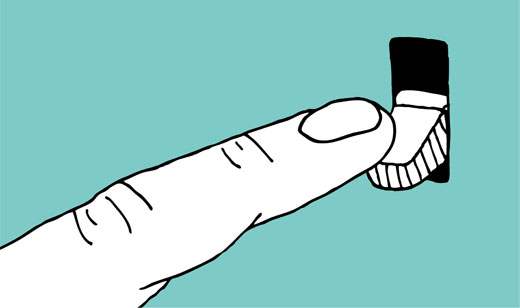
Har du någonsin undrat vad som händer om du byter ditt WordPress-tema? Med så många vackra WordPress-teman som är tillgängliga kan det vara frestande att byta till ett snyggare tema. Även om det är mest säkert att byta ditt WordPress-tema, finns det få saker du behöver tänka på. I den här artikeln kommer vi att svara på frågan: "Vad händer när du byter ditt WordPress-tema" och saker som du behöver göra för att säkerställa att din webbplats fungerar korrekt efter omkopplaren.
Video Tutorial
Prenumerera på WPBeginnerOm du inte gillar videon eller behöver mer instruktioner, fortsätt läsa.
Innan du byter WordPress-teman
Det är oerhört viktigt att du skapar en komplett WordPress-säkerhetskopia när du gör en stor förändring som att byta teman, installera plugins eller importera / exportera data.
Innan du aktiverar ett nytt WordPress-tema bör du förhandsgranska det för att se hur det påverkar din webbplats. WordPress låter dig installera och förhandsgranska teman utan att aktivera dem.
Installera bara ett tema och klicka på Live Preview-knappen under det temat.

När du förhandsgranskar ditt tema bör du anteckna saker som det nya temat kommer att påverka. Bläddra bland webbplatsens huvudsida, enskilda inlägg, enskilda sidor och arkiv. Se hur det nya temat hanterar saker annorlunda.

Nu måste du bestämma om du enkelt kan justera det nya temat för att behålla funktionerna på din gamla webbplats som du vill behålla.
För mer detaljerade instruktioner, kolla in vår guide för hur du byter ditt WordPress-tema korrekt.
Med detta sagt, låt oss ta en titt på vad som händer när du byter till ett nytt WordPress-tema.
Menyer kommer sannolikt att försvinna i nytt tema
WordPress levereras med ett inbyggt navigeringsmenysystem. Varje WordPress-tema definierar temainställningar där menyer visas.
Det är därför som du byter ditt WordPress-tema, kommer det att finnas nya menyplatser.
Menyn som du tidigare tilldelats till en tematäge måste ändras.
Helt enkelt gå till Utseende »Menyer. Välj sedan menyn som du vill använda och kontrollera sedan tematäget där du vill att menyn ska visas.

Se vår guide om hur du lägger till anpassad navigeringsmeny i WordPress för detaljerade instruktioner.
Widget Settings ändras
Med widgets kan du enkelt placera olika element i WordPress-tematets sidfält. När du ändrar ditt WordPress-tema, liknar menyerna dessa sidobar ersätts av det nya temat sidebjälkar. Detta avaktiverar automatiskt dina aktiva widgets.
Observera att vissa teman automatiskt visar standard WordPress-widgets. Men alla widgets med anpassningar kommer att placeras under avsnittet Inaktiva widgets.
Du kan fortfarande använda dessa widgets och lägga till dem till dina sidor.

Se vår guide om hur du importerar / exporterar widgetinställningar i WordPress. Titta även på vår lista över de mest användbara WordPress-widgetarna för din webbplats.
Tema inställningar kommer att försvinna
Varje WordPress-tema kommer med olika anpassningsalternativ. Faktum är att det finns några WordPress-teman som levereras med massor av anpassningsalternativ som styrs av deras egna tematillbehörspanel.
Dessa inställningar kan innehålla webbplatsens logotyp, favicon, rubrik, bakgrundsbild etc. Alla dessa inställningar försvinner när du byter till ditt nya WordPress-tema.
Om en lista över ändringar har gjorts kan du förmodligen försöka ställa in dessa saker i ditt nya tema. Det är dock möjligt att ditt nya tema kanske inte har alla funktioner som ditt tidigare tema hade ELLER att det kan ha fler funktioner än ditt tidigare tema.
I de flesta fall påverkar dessa inställningar inte webbplatsens prestanda på sökmotorer. Effekten av att förlora dessa inställningar kommer inte att vara så signifikant. Men vissa teman buntar SEO inställningar i deras teman alternativ panel. I så fall måste du överföra SEO-inställningar med SEO-datatransporter.
Temaspecifika inläggstyper och taxonomier kommer att försvinna
Vissa WordPress-teman (inte de i den officiella WordPress-temakatalogen), korsa sin avsedda funktionalitet och hoppa in i plugin-domänen.
Det innebär att dessa teman börjar erbjuda funktionalitet som inte är relaterad till utseendet på din webbplats. Funktionalitet som att skapa anpassade posttyper, anpassade taxonomier som kan användas för att visa innehåll som portfölj, testimonials, etc..
När du ändrar ditt WordPress-tema blir dessa anpassade posttyper och taxonomier otillgängliga. De kommer fortfarande att lagras i din WordPress-databas, men du måste göra ytterligare anpassning för att visa dem i det nya temat.
Se vår guide om hur du importerar och exporterar anpassade posttyper i WordPress.
Tema-specifika skjutreglage kommer att försvinna
Många WordPress-teman erbjuder ett enkelt sätt att lägga till reglage på olika delar av din webbplats. Dessa reglage försvinner när du byter tema.
Därför rekommenderar vi våra användare att använda en pålitlig plugin för att lägga till reglage på deras WordPress-webbplats. Ta en titt på vår jämförelse för att hitta det bästa WordPress-reglaget plugin.
Temaspecifika kortnummer kommer att försvinna
Kortnummer ger ett enklare sätt att föra funktionalitet i WordPress-inlägg och widgets. Många WordPress-teman kommer med en omfattande uppsättning kortkommandon för att lägga till knappar, gallerier, reglage, kolumnlayouter, etc.
När du byter teman kommer alla temakspecifika kortkoder att inaktiveras.
Detta resulterar i att din kortnummer visas som text i dina inlägg. Tyvärr finns det inget enkelt sätt att bara klicka på en knapp och importera kortnummer från ditt gamla tema till ditt nya WordPress-tema. Du kan dock hitta och ta bort oanvända kortnummer från WordPress-inlägg.
Saker som inte påverkas av en temaförare
Dina WordPress-inlägg och sidor påverkas inte av temaföraren. Beroende på hur dina gamla teman visade inlägg, bilder, bilagor och sidor kan de dock se lite annorlunda på ditt nya tema.
Alla dina medieuppladdningar påverkas inte av temaföraren. Men många WordPress-teman kommer med sina egna bildstorlekar för utvalda bilder och miniatyrbilder. Du kan behöva regenerera bildstorlekar efter att du har bytt tema.
Standardinställningarna för WordPress finns under inställningar menyn kommer också att förbli opåverkad.
Vi hoppas att den här artikeln hjälper dig att lära dig vad som händer när du byter ditt WordPress-tema, och du är bättre förberedd för övergången. Du kanske också vill se vår lista med 15 saker du måste göra innan du ändrar WordPress-temat.
Om du gillade den här artikeln kan du prenumerera på vår YouTube-kanal för WordPress-videoinstruktioner. Du kan också hitta oss på Twitter och Facebook.


